一括印刷するシートをボタン一つで選択・指定するVBA4
このページは、一括印刷するシートをボタン一つで選択・指定できるVBAの作成方法を解説する4ページ目です。
ここでは、一括印刷するシートをボタン一つで選択できる方法のうち、ボタンへのVBAの登録部分を説明します。
5.仕上げをする
最後に仕上げとして作業をして、終わりになります。
あと少しです、ではいきましょう。
(1)一括印刷操作用シート」を最後尾に移動
VBAのコード上から、操作用シートは最後尾に移動します。
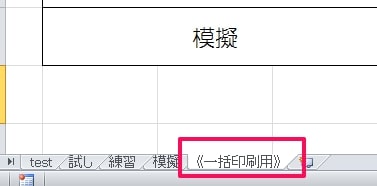
(2)一括印刷ボタンにVBAをリンクさせる
一括印刷ボタンの上で右クリックし、「マクロの登録」を選択します。
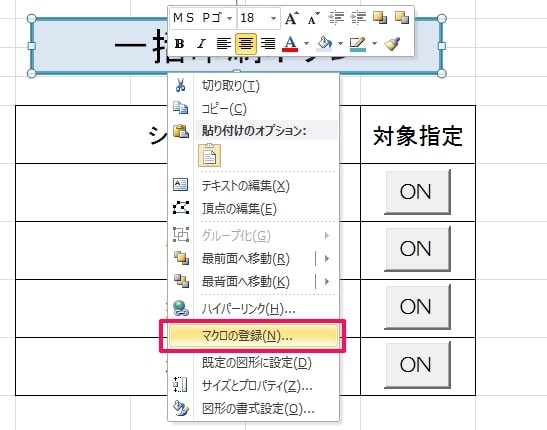
すると下のようなウィンドウが出てきます。
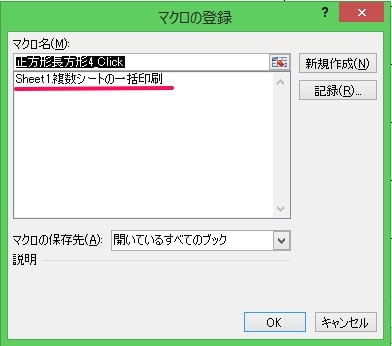
「複数シートの一括印刷」をクリックして「OK」を押しましょう。
その後ボタンを押して「ON」、「OFF」を切り替えてから一括印刷ボタンを押せば、ONにしたシートだけ印刷されるようになります。
以上、参考になれば幸いです。
【関連ページへのリンク】
・その4仕上げ編(現在のページ)
【口コミ・評判のいいExcel本の紹介】






